在Ubuntu Kylin14.04上安装搜狗输入法
2016-04-09 00:00
239 查看
摘要: 在Ubuntu Kylin14.04上安装搜狗输入法
安装好Ubuntu Kylin14.04 64位后好像没有中文输入法,怎么切换(Ctrl+Shift或者空格),但是就是输入的都是英文。
输入不了中文,一个很头疼的地方是写代码时写不了中文注释。。。
今天探索了一下,终于弄出来了,步骤如下(下面的这些步骤都是在Ubuntu Kylin14.04上操作的,参考的博客是http://www.2cto.com/os/201405/305463.html):
1、用火狐去下载"搜狗 for linux",百度上一搜就出来了搜狗的官网了http://pinyin.sogou.com/linux/,点击"立即下载64bit"。
2、下载完成后,找到下载的文件(好像在downloads文件夹下),是一个以.deb为后缀的文件,双击它,之后会跳出Ubuntu特有的那个安装软件的界面。
3、之后就会在该界面上的右边看到"install",点击它,开始安装。
4、安装完成后就会在左边出现"installed",之后在shell命令行中输入im-config;之后会出现一个对话框,点击OK(YES还是OK,我给忘记了,不过点击他俩就行了);好像还会出现一个对话框,还是点击YES;之后就会看到下的对话框:
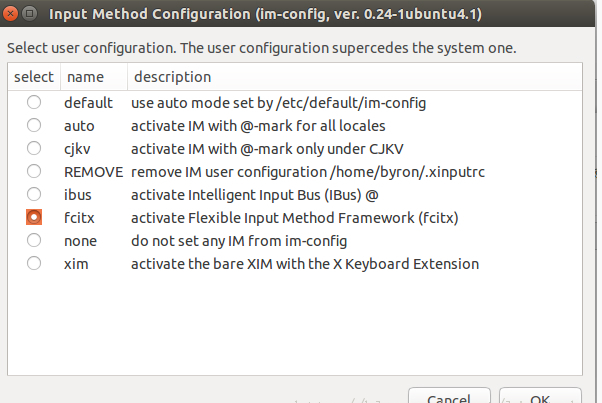
点击"fcitx",之后点击左下角的按钮"OK",如上图所示;之后好像还会出现一个对话框,点击OK;之后就重启Ubuntu Kylin。
5、重启后就可以用搜狗输入法了(按一下Shfit或者Ctrl+Shfit试试)。
6、不知道为什么,这样就可以用搜狗输入法了,我参考的那个博客上面讲的步骤比上讲的多几个步骤的,很可能是我安装的Ubuntu Kylin14.04,毕竟这是Ubuntu team和国防科技大学合作出来的,是专门为中国地区的。
安装好Ubuntu Kylin14.04 64位后好像没有中文输入法,怎么切换(Ctrl+Shift或者空格),但是就是输入的都是英文。
输入不了中文,一个很头疼的地方是写代码时写不了中文注释。。。
今天探索了一下,终于弄出来了,步骤如下(下面的这些步骤都是在Ubuntu Kylin14.04上操作的,参考的博客是http://www.2cto.com/os/201405/305463.html):
1、用火狐去下载"搜狗 for linux",百度上一搜就出来了搜狗的官网了http://pinyin.sogou.com/linux/,点击"立即下载64bit"。
2、下载完成后,找到下载的文件(好像在downloads文件夹下),是一个以.deb为后缀的文件,双击它,之后会跳出Ubuntu特有的那个安装软件的界面。
3、之后就会在该界面上的右边看到"install",点击它,开始安装。
4、安装完成后就会在左边出现"installed",之后在shell命令行中输入im-config;之后会出现一个对话框,点击OK(YES还是OK,我给忘记了,不过点击他俩就行了);好像还会出现一个对话框,还是点击YES;之后就会看到下的对话框:
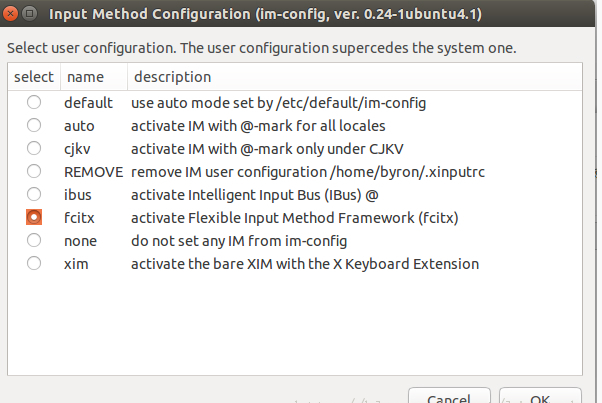
点击"fcitx",之后点击左下角的按钮"OK",如上图所示;之后好像还会出现一个对话框,点击OK;之后就重启Ubuntu Kylin。
5、重启后就可以用搜狗输入法了(按一下Shfit或者Ctrl+Shfit试试)。
6、不知道为什么,这样就可以用搜狗输入法了,我参考的那个博客上面讲的步骤比上讲的多几个步骤的,很可能是我安装的Ubuntu Kylin14.04,毕竟这是Ubuntu team和国防科技大学合作出来的,是专门为中国地区的。
相关文章推荐
- Ubuntu 默认壁纸历代记
- Ubuntu Remix Cinnamon 20.04 评测:Ubuntu 与 Cinnamon 的完美融合
- 关于Ubuntu 11.10启动提示waiting for the network configuration的问题
- 在 Ubuntu 桌面中使用文件和文件夹
- 从源码安装Mysql/Percona 5.5
- ubuntu下chrome无法同步问题解决
- Ubuntu Linux使用体验
- 使用 GNOME 优化工具自定义 Linux 桌面的 10 种方法
- 以Ubuntu 9.04为例 将工作环境迁移到 Linux
- VirtualBox虚拟机XP与宿主机Ubuntu互访共享文件夹
- 从USB安装Ubuntu Server 10.04.3 图文详解
- Ubuntu 15.04 正式版发布下载
- Linux-Ubuntu 10.04安装Cadence-ic610 方法总结图解
- Ubuntu 12.04和Windows 7双系统安装图解
- 开机出现:grub rescue的修复方法
- Ubuntu连接Android真机调试
- 你应该选择 Ubuntu 还是 Fedora?
- 100 个最佳 Ubuntu 应用(中)
- 看看我的Ubuntu Linux截图
- 在 AppImage、Flathub 和 Snapcraft 平台上搜索 Linux 应用
